Apple 始终确保其产品能够最好地满足用户的需求。然而,与任何电子设备一样,它也难免会遇到有时会让用户摸不着头脑的问题。其中一个问题就是可怕的 iPhone 绿屏死机。这种情况非常普遍,以至于很多用户都在抱怨。如果您在同一条船上,请不要担心。在本文中,我们将探讨此问题的可能原因,并提供修复 iPhone 绿屏的最佳解决方案。
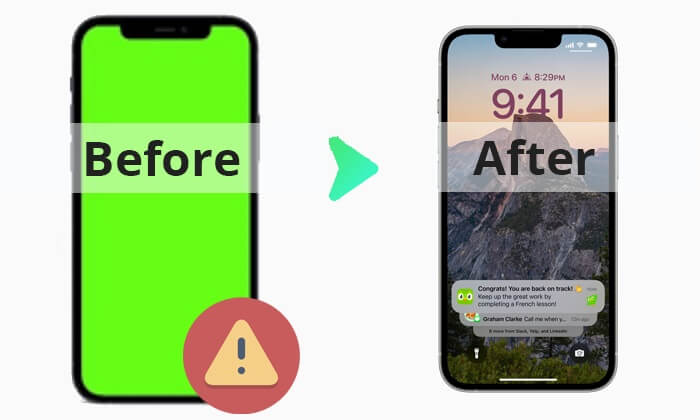
iPhone 出现绿屏问题的原因有多种,包括软件、硬件和设置。不同的 iPhone 出现绿屏的原因不同,但最常见的原因如下:
iPhone 的绿屏可能会很麻烦,但是通过这里提到的技巧,您将轻松解决问题。继续阅读以了解这些出色的修复。
您可能会喜欢:在 iPhone 屏幕上发现一些绿线?阅读本文以查找原因和解决方案。
在了解了 iPhone 屏幕变绿的原因后,我们在本部分介绍八种解决方案来帮助您解决此问题。
强制重启是修复 iPhone 屏幕呈绿色闪烁的好方法。如果设备中的软件错误导致闪烁问题,这尤其有用。强制重新启动设备会强制系统关闭并重新启动。以下是强制重启各种 iPhone 机型的方法:
iPhone 8 及更高版本:

iPhone 7/7+:
iPhone 6s 及以下机型:

现在,检查您的设备并查看问题是否已解决。如果没有,请转到下一个解决方案。
iPhone 屏幕变绿也可能是由于屏幕亮度所致。亮度可能非常低,这使得屏幕看起来像是绿色的。所以,尝试调整一下,看看问题是否能得到解决。
要调整亮度,请前往“设置”并单击“显示和亮度” 。现在,将此滑块向右或向左拖动以调整屏幕亮度。检查绿色是否消失。
如果调整屏幕亮度无法解决问题,请尝试启用原彩功能。启用此功能后,您的设备显示屏会自动适应适合您设备的照明条件。此外,它使颜色在不同环境下显得一致。这是修复 iPhone 绿屏问题的可能解决方案。
以下是打开原彩功能的方法:
步骤 1. 前往“设置”并选择“显示和亮度” 。
步骤 2. 单击原彩功能旁边的滑块将其激活。

修复 iPhone 绿屏死机的另一种方法是打开自动亮度功能。下面是如何做到这一点:
步骤 1. 导航至设置>辅助功能>显示和文本大小。
步骤 2. 找到自动亮度设置并将其切换至打开位置。

如前所述,iPhone 设置也会带来绿屏问题。设置可能配置不正确,这可能会导致屏幕呈绿色闪烁。您应该重置所有 iPhone 设置来解决此问题。以下是重置 iPhone 上的设置的方法:
步骤 1. 导航至“设置”应用程序,然后进入“常规”部分。
步骤 2. 将屏幕向下滚动至底部并单击,找到“重置”选项。
步骤 3. 选择“重置所有设置” ,然后再次从弹出窗口中单击“重置所有设置”进行确认。

如果您的 iPhone 运行的是过时的系统版本,或者您已经有一段时间没有更新了,请确保立即更新。这可能是解决绿屏问题所需的解决方案。
通常,更新会修复错误。因此,如果屏幕变绿的罪魁祸首是某个错误,那么这可能是您的最佳解决方案。以下是更新iOS系统的一些细节:
步骤 1. 在“设置”页面中单击“常规” 。
步骤 2. 选择“软件更新” ,进入“下载并安装”按钮,然后单击它。完成后,按照屏幕上的说明完成iOS更新。

如果许多应用程序在后台运行,您的设备也可能会出现绿屏问题。因此,您可以通过删除后台运行的应用程序来修复此错误。
为此,请按两次主页按钮,所有在后台运行的应用程序都会出现。接下来,您必须从屏幕下部向上滑动每个应用程序才能将其删除。不过,此过程因 iPhone 型号而异。

通过iTunes恢复iOS设备可以解决许多与系统相关的问题,例如iPad的绿屏死机。但是,使用此方法恢复iOS设备将会清除设备中的所有数据和内容。如果您不喜欢数据丢失,请通过 iTunes 备份您的iOS 。之后,按照以下步骤使用 iTunes 修复 iPhone/iPad 的绿屏问题:
步骤1.在PC上打开iTunes并将iPhone/iPad插入电脑。
步骤 2. 检测到手机后,点击 iTunes 界面中的设备图标。
步骤 3. 选择“摘要”选项,然后点击“恢复 iPhone”选项。这将恢复您的设备。

消除固件或软件问题的另一个选择是将 iPhone 置于 DFU 模式。执行 DFU 恢复是解决 iPhone 问题的广泛解决方案之一。但是,当您执行此恢复过程时,所有数据和设置都将被恢复。您的个人信息将被删除,设置将恢复为出厂默认设置。因此,建议在执行 DFU 恢复之前备份数据。以下是步骤:
步骤 1. 将 iPhone 连接到 PC 并启动 iTunes。等待 iTunes 识别您的设备。
步骤 2. 同时按住主页按钮和电源按钮约 10 秒钟。然后,松开电源按钮,同时继续按下主页按钮。
步骤 3. iTunes 将在恢复模式下检测您的 iPhone 并显示一条通知消息。

步骤 4. 此时松开主页按钮。
查看更多:如果您的 iPhone 屏幕出现故障,您可以阅读本文,了解如何修复 iPhone 屏幕故障。
iOS System Recovery是最可靠、最顶尖的iOS系统修复软件,只需点击一下即可修复iOS系统问题。无论您是遇到 iPhone 屏幕进水后呈绿色闪烁还是被冻结的情况,这都是一个值得尝试的工具。此外,该工具可以修复iOS设备而不会丢失数据,而且您无需成为专业人士即可使用它。
主要特征:
如何修复绿屏死机的 iPhone:
01下载并安装到计算机上后启动iOS System Recovery。确保选择正确的软件版本。进入主界面后,点击iOS系统恢复” 。

02使用闪电数据线将 iPhone 连接到 PC。点击“信任这台计算机” ,然后点击“开始” 。

03从屏幕上选择有关 iPhone 的正确详细信息。选择标准恢复模式,这不会删除手机中的数据。点击确认图标进行确认。

04点击修复按钮。现在等待该过程完成,您的绿屏死机 iPhone 将被修复。

这就是有关 iPhone 设备上的绿屏问题及其原因的全部信息。更重要的是,我们已经说明了分步解决方案。希望您已经掌握了它们,并且可以轻松地对您的iOS设备进行故障排除。其中,我们建议您使用iOS系统恢复来修复iPhone绿屏死机问题。因为它快速、简单,并且不会丢失数据。
相关文章: